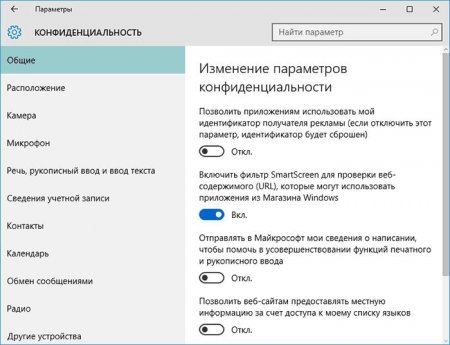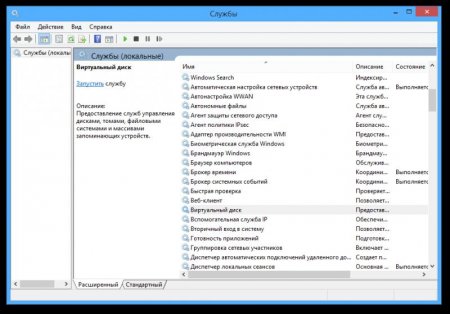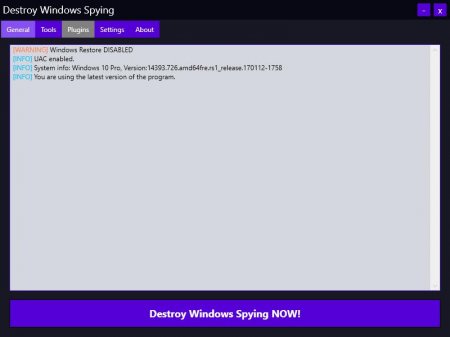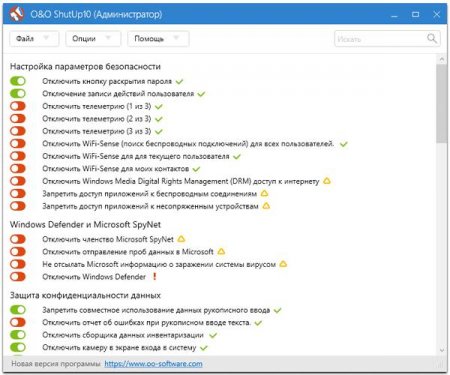Як відключити телеметрію Windows 10: способи
Про шпигунських нахили "Віндовс 10" в сучасних реаліях не чув тільки ледачий. Але найгірше полягає в тому, що компанія "Майкрософт" всіляко перешкоджає можливості відключення шпигунського функціоналу "десятки", ховаючи опції за його виключення глибоко в надрах операційної системи. Така поведінка компанії з Редмонда призводить до того, що користувачі все частіше звертають увагу на альтернативні ОС (з колекції "Лінукс"). А деякі всіма засобами намагаються відключити телеметрію в Windows 10 і припинити зухвалі спроби "Майкрософт" зазіхнути на їх особистий простір. Але вимкнути телеметрію не так-то просто. Для цього потрібно дещо знати. У цьому матеріалі ми розповімо про те, як можна заборонити "Віндовс" шпигувати за користувачем. Але спочатку кілька слів про те, навіщо це потрібно компанії "Майкрософт".
Навіщо Microsoft шпигує за користувачами?
Відповідь на це питання неоднозначний. Якщо ґрунтуватися на твердженнях представників компанії з Редмонда, то телеметрія та інше потрібно їм для того, щоб можна було надати користувачу більш якісний продукт. На основі цих відомостей розробники нібито покращують властивості своєї операційної системи. Роблять її більш user friendly. Дане твердження має дуже мало спільного з істиною. Інакше відключити телеметрію Windows 10 було б простіше простого. Значно переконливіше виглядає версія про те, що компанія надає всі відомості про те чи іншому користувача за запитом відповідних органів. І в цьому плані приватність дуже навіть потрібна. Насправді невідомо, що компанія робить з вступникам до неї потоком інформації.Чому так відбувається?
Саме ж противне полягає в тому, що претензій до "Майкрософт" бути не може. В одному пункті ліцензійної угоди, яке пропонується до прочитання при установці операційної системи, є хитрий підпункт. Він зобов'язує користувача погодитися з тим, що компанія "Майкрософт" буде збирати інформацію про комп'ютері для власних цілей. Без озвучування цих самих цілей. Ось так. Все по закону. Більш того, в нових версіях ліцензійного угоди користувачеві і зовсім забороняється відключати телеметрію Windows 10 і update. Тобто розкрадання особистої інформації користувачів стало повністю узаконеним. Проте з цим ніхто не хоче миритися. І тому ми розберемо найбільш ефективні способи відключення телеметрії в "десятці".Як можна відключити телеметрію?
Кожен користувач повинен розуміти, що повністю відключити телеметрію неможливо в принципі. Це можуть зробити тільки круті хакери шляхом злому ОС і використання певних сценаріїв. Звичайний користувач може лише заблокувати шпигунські модулі. Але зі свіжим оновленням вони можуть включитися. Отже, як відключити телеметрію Windows 10? Настроювання параметрів конфіденційності. У цьому розділі "Параметри" можна відключити деякі шпигунські модулі. Але це тільки верхівка айсберга. Відключення оновлень. Теоретично це дія допоможе протистояти шпигунської діяльності "десятки". Але це далеко не все. Відключення служб. Якщо вимкнути всі служби, відповідальні за збір і відправку інформації, то можна вже істотно нашкодити шпигунської діяльності ОС. Блокування шпигунських IP. Блокування IP-адрес серверів, на які відправляє дані "Віндовс" - це фінальний акорд. Використання спеціалізованих утиліт. Є програми, які створені як раз для того, щоб усувати шпигунські модулі "десятки". Все перераховане вище - це те, що можна зробити зі шпигунськими модулями "Віндовс 10". Поки це все. Більше зробити нічого не можна. Але навіть це знизить кількість збиратимуть і вихідної інформації до мінімуму. Отже, спробуємо відключити телеметрію Windows 10.Налаштовуємо параметри конфіденційності
У кожній операційній системі "Віндовс" є налаштування параметрів конфіденційності. Вони визначають кількість збиратимуть і вихідної інформації. Але тільки відключити службу телеметрії Windows 10 з допомогою цих параметрів можна. Зате можна обмежити збір інформації системою. Що для цього потрібно зробити? Виконати наступні дії: Відкриваємо меню "Пуск" і клацаємо значок "Параметри". Далі вибираємо вкладку "Конфіденційність". У блоці "Загальні" відключаємо всі варіанти збору відомостей. Починаючи з ідентифікатора реклами. У вкладці "Місцезнаходження" відключаємо визначення для всіх додатків. Повторюємо дію для всіх інших вкладок ("Камера", "Рукописний текст", "Мікрофон" і так далі). Клацаємо за пунктом "Відгуки та діагностика". Вибираємо обсяг даних "Основний" і відключаємо можливість роботи програм у фоновому режимі. Перезавантажуємо комп'ютер для застосування змін. От і все. Тепер операційна система Віндовс 10" буде збирати відомості по мінімуму. Такий варіант підходить і Windows 10 LTSB. Відключити телеметрію в ній так само просто, як і в звичайній версії ОС. Відмінність її полягає лише в тому, що вона позбавлена додатків "Метро" і використовують виключно стабільні і перевірені оновлення. А тепер перейдемо до другого етапу відключення телеметрії.Відключаємо оновлення
Навіть якщо вийшло відключити телеметрію в Windows 10 утиліта ОС для пошуку і установки оновлень може включити їх знову. І всі старання будуть марними. Саме для того щоб такого не відбулося, рекомендується відключити автоматичне оновлення системи. Тим більше що останнім часом оновлення від "Майкрософт" тільки шкодять комп'ютера: то викликають сині екрани смерті, то видаляють дані користувача. Так що гірше точно не буде. Для відключення оновлень потрібно зробити наступне. Відкриваємо "Панель управління" ОС. Клацаємо пункт "Адміністрування". Вибираємо підпункт служби і чекаємо завантаження списку. Проматываем згаданий список до кінця, знаходимо пункт "Центр оновлення Windows" і клацаємо по ньому два рази. У рядку типу запуску міняємо "Автоматично" на "Вимкнено". Натискаємо кнопку "Зупинити". Зберігаємо все шляхом натискання на кнопки "Застосувати" і "ОК". Тепер автоматичні оновлення операційної системи відключені. Варто врахувати, що у цьому випадку "Віндовс" не зможе і оновлювати драйвера. Все доведеться робити вручну. Зате можна бути впевненим, що налаштування заборони шпигунської діяльності не будуть скинуті. Навіть в Windows 10 Enterprise LTSB. Відключити телеметрію в цій версії "Віндовс" можна тільки одним способом: заборонити запуск відповідних служб. При оновленні вони б повернулися знову. А так - все в порядку. Однак перейдемо до наступного кроку.Відключаємо служби
Як відключити телеметрію в "Windows 10 Домашня" (та інших "урізаних" ОС)? Дуже просто. Досить зайнятися службами, які забезпечують збір відомостей. Звичайно, після їх відключення ОС буде лаятися, але це лікується простим відключенням центру повідомлень. Зате буде жорстко обмежена телеметрія. А це на даний момент найважливіше завдання. Отже, що потрібно зробити? Ось алгоритм дій: Відкриваємо меню "Пуск". Шукаємо "Панель управління" і відкриваємо її клацанням. Тиснемо на "Адміністрування". Вибираємо "Служби". У списку служб шукаємо "Функціональні можливості для підключених користувачів і телеметрія" і клацаємо по назві два рази. Тип запуску виставляємо "Відключена". Натискаємо кнопку "Зупинити". Зберігаємо зміни натисканням кнопок "Застосувати" і "ОК". Перезавантажуємо ПК або ноутбук для застосування створених змін. Теоретично після відключення даної служби вся шпигунська діяльність "Віндовс 10" повинна бути припинена. Саме так можна відключити телеметрію Windows 10 LTSC, "Домашній" та інших операційних систем з обмеженим функціоналом. Однак це ще не все. Справа в тому, що ОС продовжує спілкуватися з серверами телеметрії. І для повного відключення потрібно блокувати ці підключення.Блокуємо шпигунські IP
Отже, як відключити телеметрію Windows 10 повністю? Для цього потрібно заблокувати всі IP-адреси, за якими це дітище "Майкрософт" спілкується з серверами компанії. Біда в тому, що вручну це зробити складно. Однак "народними умільцями" були створені різні додатки, які вміють це робити. Найкраще з них - Destroy Windows 10 Spying.Використання Destroy Windows 10 Spying для блокування
Програма блокує IP-адреси за двома напрямками: створює актуальні правила в брандмауері Windows і додає потрібні адреси в системний файл hosts. Крім цього, утиліта може видалити всі програми "Метро", відключити автоматичне оновлення і даремний "Захисник Windows". Однак повернемося до блокування. Що потрібно зробити для здійснення цього процесу? Для початку - завантажити програму з офіційного сайту. Встановлення ніякої не потрібно. А далі потрібно виконати певні дії: Запускаємо програму DWS за допомогою відповідного виконуваного файлу. У головному вікні відразу ж переходимо на вкладку "Налаштування". Тут відзначаємо тільки пункт "Додати шпигунські домени в hosts і Windows Firewall". Повертаємось в головне вікно і натисніть велику кнопку "Destroy Windows 10 Spying". Відразу ж почнеться застосування обраних налаштувань. Хід процесу буде відображатися на синьому тлі консолі. По завершенні процесу утиліта видасть повідомлення про необхідність перезавантаження операційної системи. Натискаємо "ОК". Після рестарту Windows 10 більше не буде приховано взаємодіяти з серверами компанії "Майкрософт". Так можна назавжди вимкнути телеметрію в Windows 10. Програма Destroy Windows 10 Spying допоможе розібратися з усіма шпигунськими IP-адресами. Хоча вона здатна й на більше.Використовуємо спеціалізовані утиліти
Насправді є багато програм, які допомагають юзеру повністю відключити шпигунські модулі в "Віндовс 10". Використовувати їх набагато простіше, ніж намагатися вручну відключити телеметрію в Windows 10. Утиліта, спеціально призначена для цієї справи, краще знає, де і що потрібно відключати. На даний момент існує декілька найбільш прийнятних додатків такого плану: Destroy Windows 10 Spying. Вже згадувана програма, здатна видалити всі програми "Метро" (за вибором користувача), заблокувати IP-адреси "Майкрософт", відключити автоматичне оновлення і центр забезпечення безпеки, заборонити запуск захисника Windows і багато іншого. На даний момент є найпопулярнішим додатком для блокування шпигунських опцій "десятки". O&O ShutUp. Ще більш просунута програма для відключення шпигунства "Віндовс 10". Має у своєму активі безліч налаштувань поведінки операційної системи, також може відключати і видаляти програми "Метро", блокувати IP-адреси і робити багато чого іншого. Ashampoo Anti-Spy. Навіть цей легендарний розробник не залишився осторонь. Програма від Ashampoo має дуже багатим функціоналом, але є один дуже суттєвий недолік: за використання додатка доведеться заплатити пристойну суму.Попередження
Всі перераховані вище програми цілком можуть повністю вимкнути телеметрію Windows 10. Навіть безкоштовні версії програм, які не вимагають установки. Для багатьох користувачів такий варіант буде краще, так як не потрібно все робити самим. Але варто використовувати ці програми з відомою часткою обережності: часто вони виявляються заражені шкідливими об'єктами.Висновок
Отже, ми розглянули питання про те, як відключити телеметрію Windows 10. Зробити це можна кількома способами, навіть за допомогою спеціальних утиліт. Останній варіант кращий для початківців користувачів. Так буде гарантія, що не ушкодяться основні компоненти операційної системи. Але можна спробувати і ручні способи.Цікаво по темі
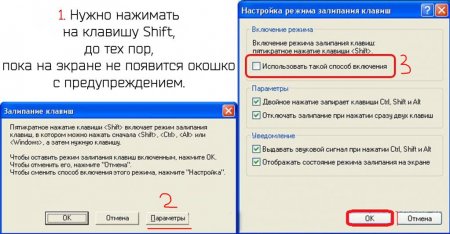
Кілька способів, як відключити залипання клавіш
Багато користувачів ПК стикалися з проблемою, коли під час роботи за комп'ютером або під час ігрового процесу раптом вискакувало повідомлення про
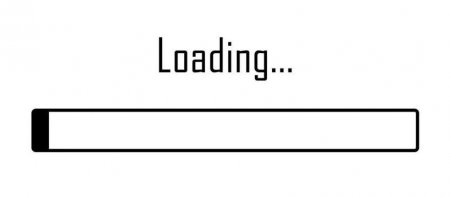
Як відключити оновлення на айфоні і "Андроїд"
Сьогодні ми з вами постараємося докладно розібратися в питанні, який напевно хвилювало кожного користувача сучасного смартфона і/або планшета: як

Як відключити "Скайп": інструкція
Популярна програма для спілкування Skype після установки запускається при кожному включенні комп'ютера. В більшості випадків користувачі залишають її

Як видалити NET Framework: інструкція
NET Framework - програмна платформа, розроблена компанією Microsoft. З її допомогою створюються програми, тому наявність даного пакету на комп'ютері

Як користуватися DWS Windows 10?
Випуск нової версії операційної системи Windows 10 викликав масу суперечок про конфіденційність і безліч «антішпіонскіх програм. Дані програмні